1300
Causa
O papel está preso dentro da tampa frontal.
Ação
Se o papel estiver preso dentro da tampa frontal, remova o papel seguindo o procedimento abaixo.
 Importante
Importante
-
A alimentação não poderá ser desligada enquanto a máquina estiver enviando ou recebendo um fax ou quando o fax recebido ou o fax não enviado estiver armazenado na memória da máquina.
Verifique se a máquina concluiu o envio ou recebimento de todos os faxes antes de desconectar o cabo de alimentação.
Se você desconectar o cabo de alimentação, todos os faxes armazenados na memória da máquina serão excluídos.
 Nota
Nota
-
Se você precisar desligar a máquina para remover papel atolado durante a impressão, pressione o botão Parar (Stop) para cancelar os trabalhos de impressão antes de desligar a máquina.
-
Abra a tampa frontal.
 Importante
Importante-
Não toque o filme limpo (A) ou no cinto branco (B).
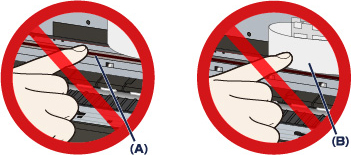
Se o papel ou suas mãos tocarem nestas partes e borrá-las ou riscá-las, a máquina poderá ser danificada.
-
-
Certifique-se de que o papel atolado não esteja sob o suporte da cabeça de impressão.
Se o papel atolado estiver sob o suporte da cabeça de impressão, mova o suporte da cabeça de impressão para a direita ou para a esquerda, o que for mais fácil para remover o papel.
Ao mover o suporte da cabeça de impressão, pressione o lado direito ou o lado esquerdo do suporte da cabeça de impressão com os dedos e deslize o suporte da cabeça de impressão lentamente para a borda direita ou esquerda.
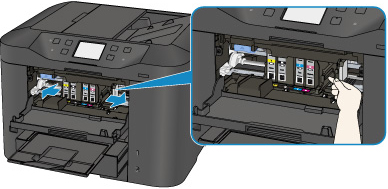
-
Segure o papel preso com suas mãos.
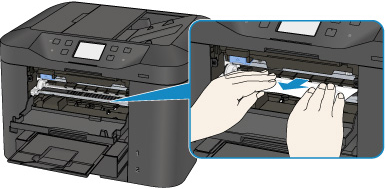
Se o papel estiver enrolado, puxe-o para fora.
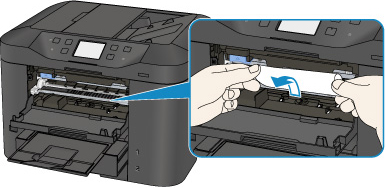
-
Puxe o papel lentamente par anão rasgá-lo e puxe-o para fora.
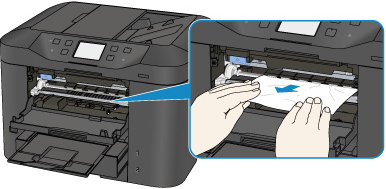
-
Certifique-se de que todos os papéis presos foram removidos.
Se o papel rasgar, um pedaço poderá permanecer dentro da máquina. Verifique se ainda há pedaços de papel e remova-os.
-
O pedaço de papel ainda está embaixo do suporte da cabeça de impressão?
-
O pedacinho de papel ainda está dentro da máquina?
-
O pedaço de papel permanece no espaço do lado direito ou esquerdo (C) no interior da máquina?
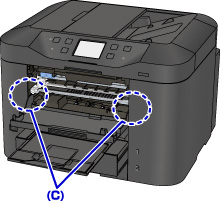
-
-
Feche a tampa frontal.
-
Recoloque o papel e toque em OK na tela sensível da máquina.
-
Se o papel ficar preso durante a impressão dos faxes ou do relatório de fax em andamento:
Depois de limpar o erro de atolamento do papel e tocar em OK na tela sensível ao toque da máquina, a máquina retomará a impressão da página de onde o papel ficou preso.
-
Se o papel ficar preso durante a impressão de um computador ou durante a cópia em andamento:
Depois de limpar o erro de atolamento do papel e tocar em OK na tela sensível ao toque da máquina, a máquina retomará a impressão da página seguinte de onde o papel ficou preso.
Se a página em que o papel ficou preso não for impressa, reimprima-a, se necessário.
Quando o papel atolar quando a impressão duplex ou a cópia duplex estiver em andamento, é possível que a ordem de impressão ou de cópia não seja a esperada caso você retome a impressão depois de limpar o erro de obstrução do papel. Nesse caso, cancele a impressão e reimprima desde o início.
Quando o papel atolar quando a impressão de layout, a cópia 2 em 1 ou a cópia 4 em 1 estiver em andamento, é possível que algumas páginas não sejam impressas caso você retome a impressão depois de limpar o erro de obstrução do papel. Nesse caso, cancele a impressão e reimprima desde o início.
-
Se você tiver desligado a máquina enquanto tomava a ação apropriada ao erro de obstrução do papel:
Todos os trabalhos de impressão da fila são cancelados. Se necessário, imprima novamente.
 Nota
Nota-
Ao colocar o papel novamente, confirme se está usando o tipo correto de papel para impressão e colocando-o da maneira correta.
Alinhe as guias do papel com ambas as extremidades do papel ao colocá-lo.
-
Se a mensagem de atolamento de papel for exibida no tela sensível ao toque da máquina ou na tela do computador quando você retomar a impressão após remover todo o papel atolado, talvez um pedaço de papel ainda esteja no interior da máquina. Neste caso, confirme se não há nenhum pedaço de papel no interior da máquina.
-
Recomendamos que você use um papel diferente do tamanho A5 para imprimir documentos com fotos ou gráficos; caso contrário, a impressão poderá enrolar e causar atolamentos de saída de papel.
-
Se você não conseguir retirar o papel, se ele rasgar dentro da máquina ou se o erro de atolamento de papel continuar a ser exibido mesmo após a retirada do papel, entre em contato com a assistência técnica.


